“环境状态”小组件显示整体受监控环境的统计信息。
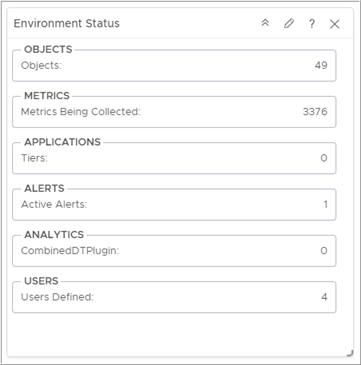
“环境状态”小组件和配置选项的工作原理
通过选择“对象”、“衡量指标”、“应用程序”、“警示”、“分析”和“用户”等类别,您可以自定义小组件的输出。您可以在配置窗口中使用选择要筛选的标记中的标记树筛选数据。
将“环境状态”小组件添加至仪表板后,您可以对其进行编辑。要配置小组件,请单击小组件窗口右角的铅笔图标。您必须从对象、衡量指标、应用程序、警示、分析、用户类别中至少选择一种供小组件显示的信息类型。默认情况下,小组件显示清单中所有对象的统计信息。您可以使用“选择要筛选的标记”选项对信息进行筛选。该小组件可与仪表板中的其他小组件交互,提取其他小组件中的数据并显示统计信息。例如,您可以将“对象列表”小组件用作数据源,将“环境状态”小组件用作数据目标。如果从“对象列表”小组件选择对象并执行多选择交互,“环境状态”小组件的结果将根据您在“对象列表”中的选择进行更新。
“环境状态”小组件的位置
小组件可以包含在任意自定义仪表板上。从左侧菜单中,单击以查看配置的仪表板。
要自定义仪表板小组件中显示的数据,请从左侧菜单中单击。要创建仪表板,请从左侧菜单中单击。从仪表板面板中,单击创建。要编辑仪表板,请从左侧菜单中单击。从仪表板面板中,选择要编辑的仪表板,然后选择。在视图和小组件选项之间切换,以查看小组件或视图以及将小组件或视图添加到仪表板中。小组件列表面板将显示所有预定义的小组件列表。将小组件拖动到上部面板的仪表板工作区中。
“环境状态”小组件配置选项
在小组件的标题栏上,单击编辑小组件图标以配置小组件。
配置选项将分组到一个或多个部分中。您可以在以下部分中选择要作为小组件数据基础的对象,并对对象进行细化。每个部分将进一步筛选对象,并将筛选出的对象推送到下一部分。小组件数据基于上一部分输出的对象。
配置部分提供小组件的常规配置选项。
输入数据部分提供用于指定小组件输入的选项。当小组件处于自提供程序模式时,将显示此部分。
输入转换部分提供用于转换小组件输入的选项。
输出数据部分提供了一些选项,供您选择作为小组件数据基础的对象类型。
输出筛选器部分提供了一些选项,供您根据选定筛选标准限制小组件数据。
| 选项 | 描述 |
|---|---|
| 标题 | 输入能够从基于同一小组件模板的其他实例中识别此小组件的自定义标题。 |
| 配置 | |
| 刷新内容 | 对此小组件激活或停用数据自动刷新。 如果不激活“刷新内容”,则只有在打开仪表板或单击仪表板中小组件上的刷新按钮时才能更新小组件。 小组件处于交互模式时也会更新。例如,如果在提供程序小组件中选择了一个项目,“环境状态”小组件的内容会相应刷新。 |
| 刷新时间间隔 | 如果激活刷新内容选项,请指定此小组件中数据的刷新频率。 |
| 自提供程序 |
表示小组件中显示数据的对象是此小组件中定义的对象,还是由其他小组件提供的对象。
|
| 输入数据 | |
| 对象 |
选择要作为小组件数据基础的对象。
|
| 全部 | 如果选择此选项,则小组件数据将基于环境中的所有对象。以下部分提供了用于细化对象的小组件数据的选项。 |
| 输入转换 | |
| 关系 | 根据对象的关系转换小组件的输入。例如,如果选择子项复选框和深度 1,则子对象是小组件的转换输入。 |
| 输出数据 | |
| 对象 | 小组件显示与环境中的对象有关的摘要信息。从“选择要筛选的标记”中选择对象时,您可以筛选在自提供程序模式下显示的信息。您可以选择在资源摘要中包含哪种类型的信息。例如,如果您从“选择要筛选的标记”中选择并单击对象和对象收集,则小组件将显示容器和收集容器的数量。 |
| 衡量指标 | 小组件显示与可用衡量指标有关的摘要信息。从“选择要筛选的标记”中选择对象时,您可以筛选在自提供程序模式下显示的信息。您可以选择在衡量指标摘要中包含哪种类型的信息。 |
| 应用程序 | 小组件显示与可用应用程序有关的摘要信息。从“选择要筛选的标记”中选择对象时,您可以筛选在自提供程序模式下显示的信息。您可以选择在应用程序摘要中包含哪种类型的信息。 |
| 警示 | 小组件显示与环境中警示有关的摘要信息。从“选择要筛选的标记”中选择对象时,您可以筛选在自提供程序模式下显示的信息。您可以选择在警示摘要中包含哪种类型的信息。 |
| 分析 | 小组件显示与分析插件有关的摘要信息。从“选择要筛选的标记”中选择对象时,您可以筛选在自提供程序模式下显示的信息。您可以选择在分析摘要中包含哪种类型的信息。 |
| 用户 | 小组件显示在 VMware Aria Operations 中定义的用户数量。选择。 |
| 输出筛选器 | |
| 基本 |
选取标记以细化小组件数据。小组件数据基于已应用选取标记的对象。如果您为同一个标记选取多个值,则小组件会包含应用了任意标记的对象。如果为不同标记选取多个值,则小组件仅包括应用了所有标记的对象。 如果对象应用了输入转换,请为转换后的对象选择标记值。 |
| 高级 |
根据对象类型的筛选标准进一步细化小组件数据。小组件数据基于筛选的对象类型的对象。 如果对象在基本子部分中应用了标记筛选器,则可以为应用了标记筛选器之对象的对象类型定义筛选标准。如果应用了标记筛选器的对象不属于此筛选标准中的任何对象类型,则该小组件将跳过此筛选器,并包含应用了标记筛选器的所有对象。 如果对象应用了输入转换,您可以为转换后的对象的对象类型定义筛选标准。
|